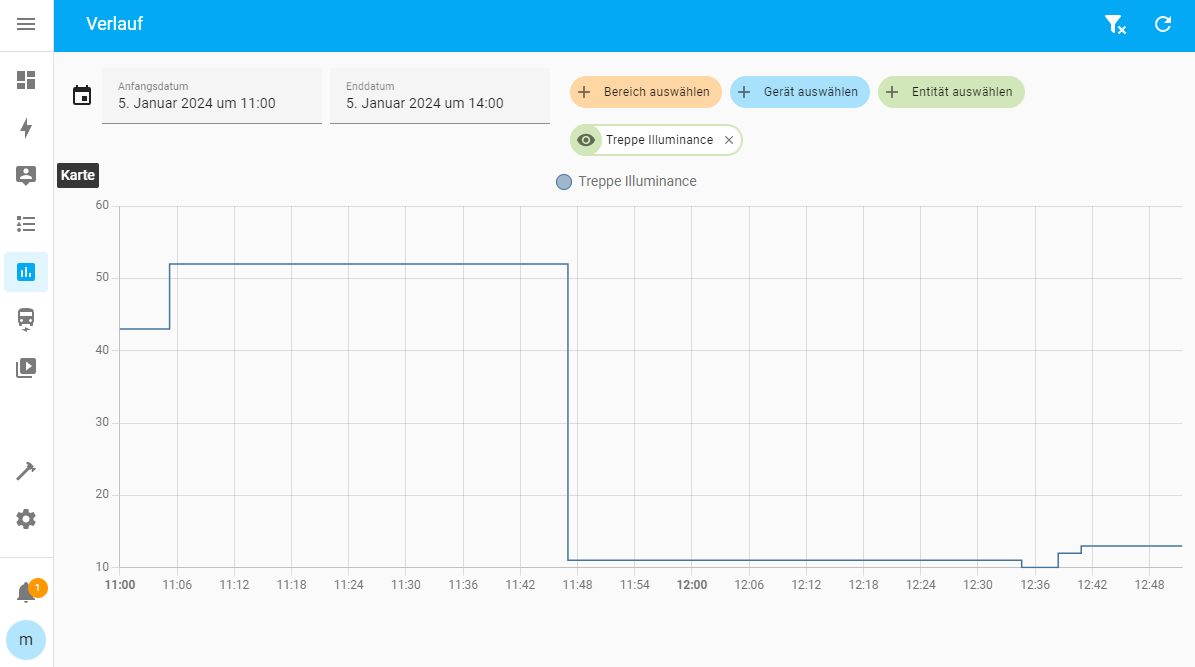Ich habe vor einigen Wochen bereits einen etwas längeren Artikel zum Thema Vielfalt von Bewegungsmeldern hier veröffentlicht. Auf einen dieser Bewegungsmeldermöchte ich in diesem Artikel etwas genauer eingehen.
Ich verwende bei mir im Smarthome an ein paar Stellen den Aqara Bewegungsmelder (Affiliate Link). Ich finde das diese ein gutes Preis Leistungsverhältnis haben und für mich sind sie die ideale Ergänzung zu den fest verbauten KNX Komponenten.
Aqara Sensor in Zigbee2Mqtt einbinden
Damit wir den Bewegungsmelder in Home Assistant verwenden können, müssen wir diesen in meinem Fall als erstes mit Zigbee2Mqtt verbinden. Dadurch werden die Daten über den MQTT Broker für Home Assistant bereitgestellt.
Das Anlernen ist relativ einfach. Zuerst verbinden wir uns gegen das Frontend von Zigbee2Mqtt und aktiveren oben das Anlernen.

Nun muss auf dem Sensor der Knopf gedrückt und gehalten werden, um den Bewegungsmelder von Aqara in den Anlernmodus zu versetzen. Nach 1-2 Sekunden sollte die LED des Sensors blinken. Das signalisiert uns, dass der Sensor nun im Anlernmodus ist. Nach einigen Sekunden sollte der Sensor dann im Zigbee2Mqtt Frontend auftauchen.

Erweiterung der Home Assistant Konfiguration
Ich habe ja die ersten Sensoren von Zigbee2Mqtt bereits in Home Assistant eingebunden. Aus diesem Grund muss ich meine existierende Konfiguration nur erweitern. Da ich persönlich es bevorzuge, sowas direkt in der Konfigurationsdatei zu machen, rufe ich direkt die configuration.yaml in einem Editor auf.
...
mqtt:
sensor:
...
- state_topic: zigbee2mqtt/bewegungsmelder-treppe
name: "Treppe Illuminance"
unit_of_measurement: ""
value_template: "{{ value_json.illuminance }}"
- state_topic: zigbee2mqtt/bewegungsmelder-treppe
name: "Treppe Occupancy"
# unit_of_measurement: "%"
# value_template: "{{ value_json.occupancy }}"
force_update: true
value_template: '{{ value_json.occupancy | abs }}'
- state_topic: zigbee2mqtt/bewegungsmelder-treppe
name: "Treppe Batterie"
unit_of_measurement: "%"
value_template: "{{ value_json.battery }}"
...Anschließend muss man die Konfiguration neu laden. Das kann man zum einen über einen Neustart der Applikation machen, oder im Frontend über die Entwicklerwerkzeuge.

Nach dem Neustart können wir im Verlauf testen, ob wir unseren Bewegungsmelder hier nun als Entität angezeigt bekommen. Dazu kann man entweder nach Sensor oder dem vergebenen Namen (in meinem Fall Treppe YYY) suchen.
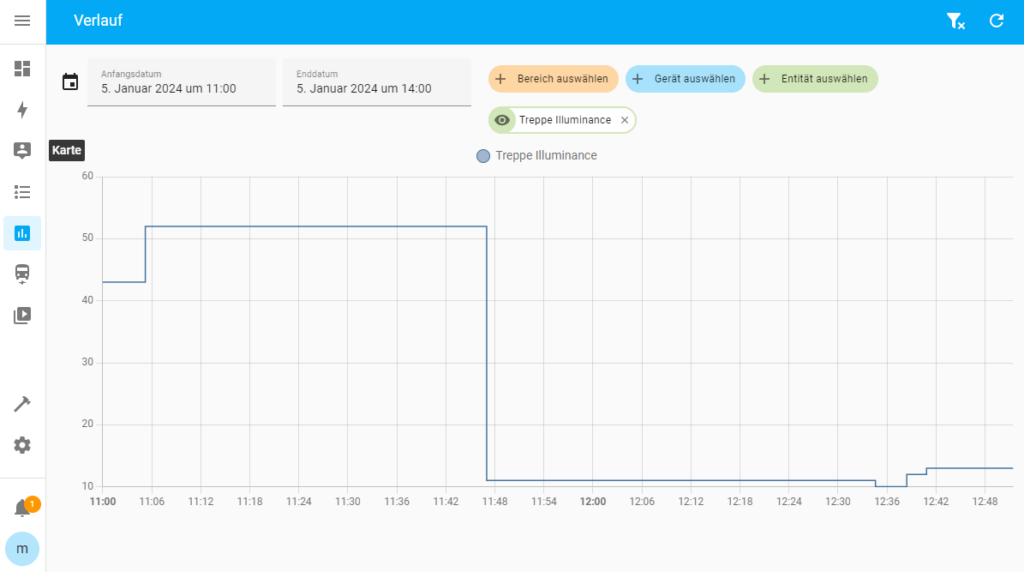
Damit hat man den Bewegungsmelder nun im Home Assistant verfügbar. Diese kann nun dazu genutzt werden, Daten zu sammeln oder als Trigger in Automatisierungen zu dienen.